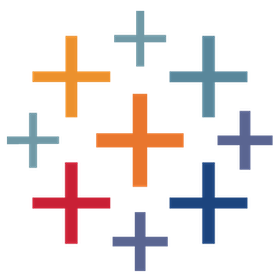
AWS Cost Explorer
依據 Tableau
描述
AWS Cost Explorer 加速器可協助您管理 Amazon Web Services (AWS) 成本。此解決方案適用於在 AWS 上部署 Tableau Server 的客戶以及依賴任何其他 AWS 服務(運算能力、資料庫、IoT、機器學習等)的客戶。 AWS 在追蹤您的 AWS 環境中的活動時產生大量資料。該加速器直接連線到 Tableau 中的這些有價值的資料,以進行詳細調查並在整個組織中傳達該資訊,從而幫助推動和支援關鍵商業決策。無論您處於雲端之旅的哪個階段(新成員還是雲端老手),都有一些始終如一的需求,迫切要求 IT 最大限度地降低風險並最大化您在雲端的投資。
回答關鍵業務問題
- 上個月的支出是多少?
- 我們當前月份的支出是多少?
- 每月平均支出是多少?
- 我們的成本和使用期間是多少(週、月、季、年、所有時間)?
- 成本和使用情況之間有什麼關係? (成本最佳化)
- 我們在每項 AWS 服務上花了多少錢?
- 我們所有帳戶的成本是多少?
- 帳戶成本在 AWS 服務中的分佈如何?
- 我們在各個 AWS 區域的成本是多少?
- EC2 執行個體的成本是多少?
- EC2 作業系統的成本是多少?
- 隨著時間的推移,有多少執行個體正在執行?
監視並改進 KPI
- AWS 支出
- AWS 成本
- 按 AWS 區域劃分的 AWS 成本
- 每個帳戶的 AWS 成本
- 每項 AWS 服務的 AWS 成本
- EC2 使用率
- 按執行個體系列劃分的 EC2 成本
- 按執行個體類型劃分的 EC2 成本
- 按作業系統劃分的 EC2 使用率
必要資料屬性
- AWS 產生的成本和使用報告
開始使用:如何在 Tableau 中設定 AWS 成本報告
第一部分:在 AWS 中啟用成本和使用報告
- 建立新的 S3 貯體 以儲存具有預設權限的使用情況報告。
- 建立新的 AWS 成本和使用報告。請注意:
- 報告僅適用於管理帳戶,不適用於已連結帳戶。
- 選取「Amazon Athena」以啟用報告資料整合 — 預設檔案格式為 Parquet。
- 報告在建立後 24 小時內開始。您可能要到明天才能看到檔案。
3.記下步驟 2 中設定的 AWS 成本和使用情況報告的「S3 路徑前綴」。這是儲存成本使用情況報告中繼資料和報告資料的 S3 資料夾。
第二部分:透過 Amazon Athena 使用 Tableau 連線到成本和使用情況報告
1.巡覽至儲存成本使用報告的 S3 貯體和 S3 路徑前綴資料夾
2.按一下進入使用存放中繼資料的資料範圍所建立的資料夾。在下面的範例中,那些是:
* S3 貯體: tableaus3bucket.
* 成本使用報告路徑前綴: cur_reports/TableauServerUtilization/
* 中繼資料資料夾: 20230901-20231001/
3.下載 [前綴]-create-table SQL 指令碼並在 Amazon Athena 中執行。
4.在 AWS Athena 主控台中開啟查詢窗格。
1.將更新的 SQL 複製並貼上到查詢編輯器中。
2.按一下「執行查詢」。
5.新增分割。執行以下查詢向表新增分割:
「MSCK REPAIR TABLE cost_and_usage;」
請注意:每當新增分割時(每月),您都必須重新執行此命令。
6.從 Tableau Desktop 連線。
1. 下載所需驅動程式。
2.開啟 Tableau Desktop。
3.開啟其中一個視覺效果並連線到 Athena 作為新資料來源。